Comment éliminer le maliciel Album Stealer de votre système d'exploitation ?
de TroieÉgalement connu sous le nom de: Virus Album Stealer
Obtenez une analyse gratuite et vérifiez si votre ordinateur est infecté.
SUPPRIMEZ-LES MAINTENANTPour utiliser le produit complet, vous devez acheter une licence pour Combo Cleaner. 7 jours d’essai limité gratuit disponible. Combo Cleaner est détenu et exploité par RCS LT, la société mère de PCRisk.
Qu'est-ce qu'Album Stealer ?
Album Stealer est un maliciel de vol d'informations qui se propage sous le couvert d'un album contenant des photographies explicites de femmes. Ce voleur cible les données liées à la navigation et les identifiants de connexion, en particulier les informations liées aux comptes Facebook.
Album Stealer a été observé en train d'être distribué via Facebook, où les victimes sont incitées à télécharger un album photo contenant des images de femmes destinées aux adultes.
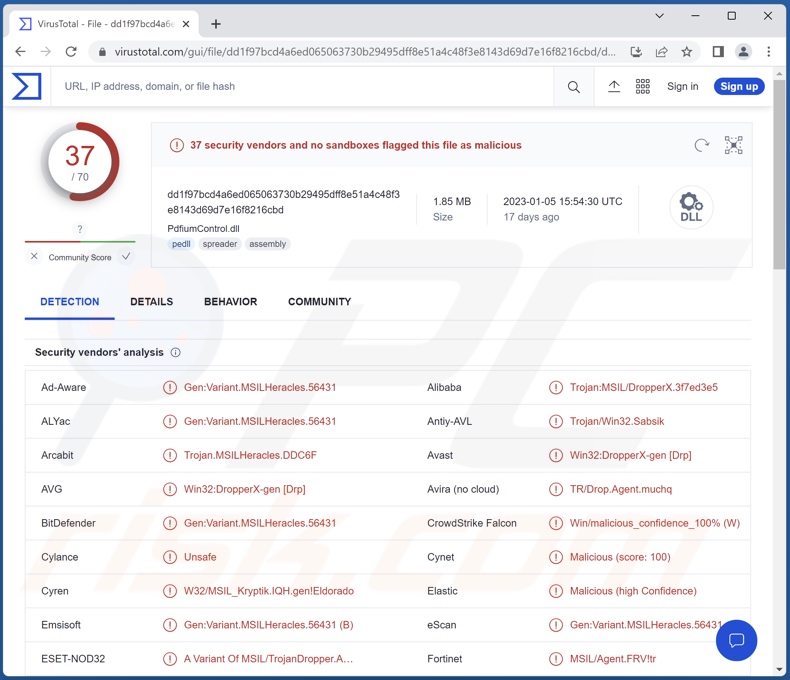
Aperçu du maliciel Album Stealer
Une fois que les victimes ont téléchargé et extrait les archives malveillantes d'Album Stealer, on leur présente les photos salaces promises de femmes - comme distraction. Pendant ce temps, la chaîne d'infection progresse. Album Stealer utilise une technique de chargement latéral qui utilise plusieurs applications légitimes pour exécuter des DLL malveillantes. Cette méthode est employée afin d'éviter la détection.
Contrairement à la plupart des voleurs qui extraient des données à partir d'emplacements prédéterminés, Album Stealer recherche des noms de fichiers spécifiques et, s'ils sont localisés, télécharge les fichiers. Le maliciel peut obtenir des données des navigateurs suivants : Google Chrome, Mozilla Firefox, Microsoft Edge, Opera et Brave. Il cible les cookies Internet et les identifiants de connexion (noms d'utilisateur/mots de passe).
Album Stealer vise à acquérir une grande variété d'informations associées aux comptes Facebook. À partir des navigateurs, ce voleur extrait les cookies et les informations d'identification de Facebook, qui sont ensuite utilisés pour voler des données du graphique de l'API Facebook, du gestionnaire de publicités Facebook et des comptes Facebook Business.
Plus précisément, Album Stealer cherche à obtenir les identifiants, noms, heures de création, statuts de vérification, rôles autorisés, crédits étendus, montants facturés, périodes de facturation ), etc.
Il convient de noter que les créateurs de maliciels améliorent souvent leurs créations ; par conséquent, il est possible que les futures versions d'Album Stealer aient des fonctionnalités supplémentaires/différentes.
Pour résumer, la présence de maliciels comme Album Stealer sur les systèmes peut entraîner de graves problèmes de confidentialité, des pertes financières importantes et le vol d'identité.
Si vous pensez que votre appareil est infecté par Album Stealer (ou un autre maliciel), utilisez un antivirus et éliminez-le sans tarder.
| Nom | Virus Album Stealer |
| Type de menace | Cheval de Troie, virus voleur de mot de passe, maliciel bancaire, logiciel espion. |
| Noms de détection | Avast (Win32:DropperX-gen [Drp]), Combo Cleaner (Gen:Variant.MSILHeracles.56431), ESET-NOD32 (Une variante de MSIL/TrojanDropper.Agent.FRV), Kaspersky (UDS:Trojan.MSIL.Agent.a), Microsoft (Trojan:Win32/AgentTesla!ml), Liste complète des détections (VirusTotal) |
| Les symptômes | Les chevaux de Troie sont conçus pour s'infiltrer furtivement dans l'ordinateur de la victime et rester silencieux. Ainsi, aucun symptôme particulier n'est clairement visible sur une machine infectée. |
| Modes de diffusion | Pièces jointes infectées, publicités en ligne malveillantes, ingénierie sociale, "cracks" de logiciels. |
| Dommage | Mots de passe et informations bancaires volés, usurpation d'identité, ordinateur de la victime ajouté à un botnet. |
|
Suppression des maliciels (Windows) |
Pour éliminer d'éventuelles infections par des maliciels, analysez votre ordinateur avec un logiciel antivirus légitime. Nos chercheurs en sécurité recommandent d'utiliser Combo Cleaner. Téléchargez Combo CleanerUn scanner gratuit vérifie si votre ordinateur est infecté. Pour utiliser le produit complet, vous devez acheter une licence pour Combo Cleaner. 7 jours d’essai limité gratuit disponible. Combo Cleaner est détenu et exploité par RCS LT, la société mère de PCRisk. |
Exemples de maliciels de type Stealer
Nous avons analysé des milliers d'échantillons de maliciels ; RL Stealer, VectorStealer, LummaC2, MintStealer et Rhadamanthys ne sont que quelques exemples de voleurs. Les logiciels de vol d'informations peuvent cibler un large éventail de données et peuvent avoir des fonctionnalités supplémentaires (par exemple, remplacer les données du presse-papiers, enregistrer de l'audio/vidéo, etc.).
En général, les maliciels peuvent avoir diverses fonctionnalités qui peuvent se trouver dans des combinaisons variées. Cependant, quel que soit le fonctionnement du maliciel, sa présence sur un système met en danger l'intégrité de l'appareil et la sécurité de l'utilisateur. Par conséquent, toutes les menaces doivent être supprimées immédiatement après leur détection.
Comment Album Stealer a-t-il infiltré mon ordinateur ?
Il a été noté que Album Stealer proliférait via de faux comptes Facebook attirant les utilisateurs avec des images explicites de femmes. Ces profils promeuvent des liens pour le téléchargement d'albums contenant des photos adultes. Les archives malveillantes (généralement au format ZIP) sont hébergées sur OneDrive ou des services d'hébergement de fichiers similaires. Après l'extraction des archives, la victime se voit présenter des photos de femmes destinées aux adultes comme un leurre pendant que la chaîne d'infection d'Album Stealer est en cours.
Cependant, il est possible que ce voleur se propage également à l'aide d'autres techniques. Habituellement, les maliciels prolifèrent en utilisant des tactiques d'hameçonnage et d'ingénierie sociale. Ce logiciel est souvent présenté comme ou associé à un contenu ordinaire.
Les fichiers infectieux peuvent être des archives (ZIP, RAR, etc.), des exécutables (.exe, .run, etc.), des documents Microsoft Office et PDF, JavaScript, etc. Lorsqu'un fichier virulent est ouvert, la chaîne d'infection (c'est-à-dire le téléchargement/l'installation de maliciels) est déclenchée.
Les méthodes de distribution de maliciels les plus largement utilisées comprennent : les téléchargements intempestifs (furtifs/trompeurs), les escroqueries en ligne, les publicités malveillantes, les pièces jointes et les liens malveillants dans les courriels/messages de spam, les canaux de téléchargement douteux (par exemple, les sites Web de logiciels gratuits et d'hébergement de fichiers gratuits, Peer- réseaux de partage to-Peer, etc.), des outils d'activation de programmes illégaux ("cracks") et de fausses mises à jour.
Comment éviter l'installation de maliciels ?
Nous vous recommandons vivement d'être prudent lorsque vous naviguez, car les contenus en ligne frauduleux et malveillants semblent généralement légitimes et inoffensifs. La même vigilance doit être étendue aux e-mails entrants, MP/DM, SMS et autres messages. Les pièces jointes et les liens trouvés dans les courriers suspects / non pertinents - ne doivent pas être ouverts, car ils peuvent être infectieux.
Nous vous conseillons de télécharger uniquement à partir de sources officielles et dignes de confiance. De plus, un logiciel doit être activé et mis à jour à l'aide de fonctions/outils authentiques.
Nous devons souligner l'importance d'avoir un antivirus de bonne réputation installé et tenu à jour. Ce logiciel doit être utilisé pour exécuter des analyses régulières du système et pour supprimer les menaces/problèmes détectés. Si vous pensez que votre ordinateur est déjà infecté, nous vous recommandons d'exécuter une analyse avec Combo Cleaner Antivirus pour Windows pour éliminer automatiquement les maliciels infiltrés.
Suppression automatique et instantanée des maliciels :
La suppression manuelle des menaces peut être un processus long et compliqué qui nécessite des compétences informatiques avancées. Combo Cleaner est un outil professionnel de suppression automatique des maliciels qui est recommandé pour se débarrasser de ces derniers. Téléchargez-le en cliquant sur le bouton ci-dessous :
TÉLÉCHARGEZ Combo CleanerEn téléchargeant n'importe quel logiciel listé sur ce site web vous acceptez notre Politique de Confidentialité et nos Conditions d’Utilisation. Pour utiliser le produit complet, vous devez acheter une licence pour Combo Cleaner. 7 jours d’essai limité gratuit disponible. Combo Cleaner est détenu et exploité par RCS LT, la société mère de PCRisk.
Menu rapide :
- Qu'est-ce qu'Album Stealer ?
- ÉTAPE 1. Suppression manuelle du maliciel Album Stealer.
- ÉTAPE 2. Vérifiez si votre ordinateur est propre.
Comment supprimer manuellement les maliciels ?
La suppression manuelle des maliciels est une tâche compliquée - il est généralement préférable de permettre aux programmes antivirus ou anti-maliciel de le faire automatiquement. Pour supprimer ce maliciel, nous vous recommandons d'utiliser Combo Cleaner Antivirus pour Windows.
Si vous souhaitez supprimer les maliciels manuellement, la première étape consiste à identifier le nom du maliciel que vous essayez de supprimer. Voici un exemple de programme suspect exécuté sur l'ordinateur d'un utilisateur :

Si vous avez vérifié la liste des programmes exécutés sur votre ordinateur, par exemple à l'aide du gestionnaire de tâches, et identifié un programme qui semble suspect, vous devez continuer avec ces étapes :
 Téléchargez un programme appelé Autoruns. Ce programme affiche les emplacements des applications à démarrage automatique, du registre et du système de fichiers :
Téléchargez un programme appelé Autoruns. Ce programme affiche les emplacements des applications à démarrage automatique, du registre et du système de fichiers :

 Redémarrez votre ordinateur en mode sans échec :
Redémarrez votre ordinateur en mode sans échec :
Utilisateurs de Windows XP et Windows 7 : démarrez votre ordinateur en mode sans échec. Cliquez sur Démarrer, cliquez sur Arrêter, cliquez sur Redémarrer, cliquez sur OK. Pendant le processus de démarrage de votre ordinateur, appuyez plusieurs fois sur la touche F8 de votre clavier jusqu'à ce que le menu Options avancées de Windows s'affiche, puis sélectionnez Mode sans échec avec mise en réseau dans la liste.

Vidéo montrant comment démarrer Windows 7 en "Mode sans échec avec mise en réseau" :
Utilisateurs de Windows 8 : Démarrer Windows 8 en mode sans échec avec mise en réseau - Accédez à l'écran de démarrage de Windows 8, tapez Avancé, dans les résultats de la recherche, sélectionnez Paramètres. Cliquez sur Options de démarrage avancées, dans la fenêtre "Paramètres généraux du PC" ouverte, sélectionnez Démarrage avancé.
Cliquez sur le bouton "Redémarrer maintenant". Votre ordinateur va maintenant redémarrer dans le "menu des options de démarrage avancées". Cliquez sur le bouton "Dépanner", puis cliquez sur le bouton "Options avancées". Dans l'écran des options avancées, cliquez sur "Paramètres de démarrage".
Cliquez sur le bouton "Redémarrer". Votre PC redémarrera dans l'écran Paramètres de démarrage. Appuyez sur F5 pour démarrer en mode sans échec avec mise en réseau.

Vidéo montrant comment démarrer Windows 8 en "Mode sans échec avec mise en réseau" :
Utilisateurs de Windows 10 : Cliquez sur le logo Windows et sélectionnez l'icône Alimentation. Dans le menu ouvert, cliquez sur "Redémarrer" tout en maintenant le bouton "Shift" de votre clavier enfoncé. Dans la fenêtre "choisir une option", cliquez sur "Dépanner", sélectionnez ensuite "Options avancées".
Dans le menu des options avancées, sélectionnez "Paramètres de démarrage" et cliquez sur le bouton "Redémarrer". Dans la fenêtre suivante, vous devez cliquer sur le bouton "F5" de votre clavier. Cela redémarrera votre système d'exploitation en mode sans échec avec mise en réseau.

Vidéo montrant comment démarrer Windows 10 en "Mode sans échec avec mise en réseau" :
 Extrayez l'archive téléchargée et exécutez le fichier Autoruns.exe.
Extrayez l'archive téléchargée et exécutez le fichier Autoruns.exe.

 Dans l'application Autoruns, cliquez sur "Options" en haut et décochez les options "Masquer les emplacements vides" et "Masquer les entrées Windows". Après cette procédure, cliquez sur l'icône "Actualiser".
Dans l'application Autoruns, cliquez sur "Options" en haut et décochez les options "Masquer les emplacements vides" et "Masquer les entrées Windows". Après cette procédure, cliquez sur l'icône "Actualiser".

 Consultez la liste fournie par l'application Autoruns et localisez le fichier malveillant que vous souhaitez éliminer.
Consultez la liste fournie par l'application Autoruns et localisez le fichier malveillant que vous souhaitez éliminer.
Vous devez écrire son chemin complet et son nom. Notez que certains maliciels masquent les noms de processus sous des noms de processus Windows légitimes. À ce stade, il est très important d'éviter de supprimer des fichiers système. Après avoir localisé le programme suspect que vous souhaitez supprimer, cliquez avec le bouton droit de la souris sur son nom et choisissez "Supprimer".

Après avoir supprimé le maliciel via l'application Autoruns (cela garantit que le maliciel ne s'exécutera pas automatiquement au prochain démarrage du système), vous devez rechercher le nom du maliciel sur votre ordinateur. Assurez-vous d'activer les fichiers et dossiers cachés avant de continuer. Si vous trouvez le nom de fichier du maliciel, assurez-vous de le supprimer.

Redémarrez votre ordinateur en mode normal. En suivant ces étapes, vous devriez supprimer tout maliciel de votre ordinateur. Notez que la suppression manuelle des menaces nécessite des compétences informatiques avancées. Si vous ne possédez pas ces compétences, laissez la suppression des maliciels aux programmes antivirus et anti-maliciel.
Ces étapes peuvent ne pas fonctionner avec les infections de maliciels avancés. Comme toujours, il est préférable de prévenir l'infection que d'essayer de supprimer les maliciels plus tard. Pour protéger votre ordinateur, installez les dernières mises à jour du système d'exploitation et utilisez un logiciel antivirus. Pour être sûr que votre ordinateur est exempt d'infections malveillantes, nous vous recommandons de l'analyser avec Combo Cleaner Antivirus pour Windows.
Foire Aux Questions (FAQ)
Mon ordinateur est infecté par le maliciel Album Stealer, dois-je formater mon périphérique de stockage pour m'en débarrasser ?
Non, la suppression d'Album Stealer ne nécessite pas de formatage.
Quels sont les plus gros problèmes que les maliciels Album Stealer peuvent causer ?
Les menaces associées à une infection dépendent des capacités du maliciel et des objectifs des attaquants. Album Stealer est conçu pour voler des informations, en particulier des données relatives aux comptes Facebook. Ces types d'infections peuvent entraîner de graves problèmes de confidentialité, des pertes financières et des vols d'identité.
Quel est le but du maliciel Album Stealer ?
Les maliciels sont généralement utilisés pour générer des revenus. Cependant, les cybercriminels pourraient utiliser ce logiciel pour s'amuser ou pour perturber des processus (par exemple, des sites Web, des services, des entreprises, des institutions, etc.). Les attaques de maliciels peuvent être motivées par des rancunes personnelles ou des motivations politiques/géopolitiques.
Comment le maliciel Album Stealer s'est-il infiltré dans mon ordinateur ?
Album Stealer a été observé en train de proliférer via Facebook sous le couvert d'albums téléchargeables remplis de photos explicites de femmes. Cependant, d'autres méthodes de distribution ne sont pas improbables.
Les maliciels se propagent le plus souvent via des téléchargements intempestifs, des sources de téléchargement non fiables (par exemple, des sites de logiciels gratuits et tiers, des réseaux de partage P2P, etc.), des escroqueries en ligne, des courriers indésirables et des messages, des outils d'activation de logiciels illégaux ("cracking"), et fausses mises à jour. De plus, certains programmes malveillants peuvent s'auto-proliférer via les réseaux locaux et les périphériques de stockage amovibles (par exemple, les disques durs externes, les clés USB, etc.).
Combo Cleaner me protégera-t-il des maliciels ?
Oui, Combo Cleaner est conçu pour détecter et supprimer les menaces. Il est capable d'éliminer pratiquement toutes les infections de maliciels connues. Notez que les programmes malveillants haut de gamme ont tendance à se cacher au plus profond des systèmes. Par conséquent, effectuer une analyse complète du système est crucial.
Partager:

Tomas Meskauskas
Chercheur expert en sécurité, analyste professionnel en logiciels malveillants
Je suis passionné par la sécurité informatique et la technologie. J'ai une expérience de plus de 10 ans dans diverses entreprises liées à la résolution de problèmes techniques informatiques et à la sécurité Internet. Je travaille comme auteur et éditeur pour PCrisk depuis 2010. Suivez-moi sur Twitter et LinkedIn pour rester informé des dernières menaces de sécurité en ligne.
Le portail de sécurité PCrisk est proposé par la société RCS LT.
Des chercheurs en sécurité ont uni leurs forces pour sensibiliser les utilisateurs d'ordinateurs aux dernières menaces en matière de sécurité en ligne. Plus d'informations sur la société RCS LT.
Nos guides de suppression des logiciels malveillants sont gratuits. Cependant, si vous souhaitez nous soutenir, vous pouvez nous envoyer un don.
Faire un donLe portail de sécurité PCrisk est proposé par la société RCS LT.
Des chercheurs en sécurité ont uni leurs forces pour sensibiliser les utilisateurs d'ordinateurs aux dernières menaces en matière de sécurité en ligne. Plus d'informations sur la société RCS LT.
Nos guides de suppression des logiciels malveillants sont gratuits. Cependant, si vous souhaitez nous soutenir, vous pouvez nous envoyer un don.
Faire un don
▼ Montrer la discussion